總結
加密您的iPhone備份非常重要。 這篇文章向您展示了為什麼iPhone備份加密非常重要,並告訴您如何有效地加密iPhone備份。
如果您有安全意識,或者只是想更安全地保護您的個人數據,則對iPhone備份加密很熟悉。 您可以使用創建iOS設備的iTunes或使用一種第三方工具對iPhone備份進行加密。

加密備份意味著您將使您的個人信息(如電子郵件帳戶密碼或聯繫信息)的安全性更進一步。 僅僅擁有您的計算機並瀏覽您的iPhone或iPad備份並不夠,因為他們需要密碼才能使用它們。
對備份進行加密還可以防止其他人訪問存儲在iPhone中的位置數據。 位置信息的日誌會與其他所有內容一起備份,因此加密備份是阻止任何人查看數據的一種方式。 當然,位置數據可能不會對任何人有太大幫助,但是如果您擔心它,這將有所幫助。
還有其他與安全性無關的原因也可以加密備份。 如果您從舊的備份中還原新的iOS設備,通常不會存儲密碼(例如郵件帳戶密碼),則必須在新設備上再次輸入它們。 但是,如果備份是加密的,則密碼將保留下來,從而使向新設備的轉換變得容易得多。
iTunes使您可以加密iPhone備份。 您可以選擇加密iTunes中的備份以鎖定和編碼數據,並且此功能比其他備份(那些未加密的備份)能做的更多。 除了聯繫人,視頻,音樂和其他常規數據外,它還可以備份其他信息:
•Wi-Fi設定
•所有保存的密碼
•健康數據
•網站歷史
iTunes不會自動加密您的備份。 要首次加密iTunes中的備份,需要打開受密碼保護的“加密備份”選項。 然後,iTunes將默認從那時起對該設備進行加密備份。
請注意:
沒辦法 當您忘記或丟失密碼時恢復信息或關閉“加密備份”。 (忘記了iTunes備份密碼?)
在這裡,我們將向您展示如何在iTunes中加密iPhone備份。 此外,如果您要取消加密備份,我們將分享一些關閉此類功能的提示。
iTunes不會自動設置加密功能。 如果您想首次加密iPhone,iPad或iPod touch的備份,則需要通過創建iTunes備份密碼來打開該功能。 之後,iTunes將自動幫助您進行加密備份。
步驟 1下載並啟動最新的iTunes。
步驟 2使用USB電纜將iOS設備插入計算機,然後iTunes會檢測到它(iTunes無法識別iPhone?)。 單擊左上角的設備圖標以進入“摘要”窗口。
步驟 3在主界面上,您將不會錯過“加密iPhone / iPad / iPod備份”選項。
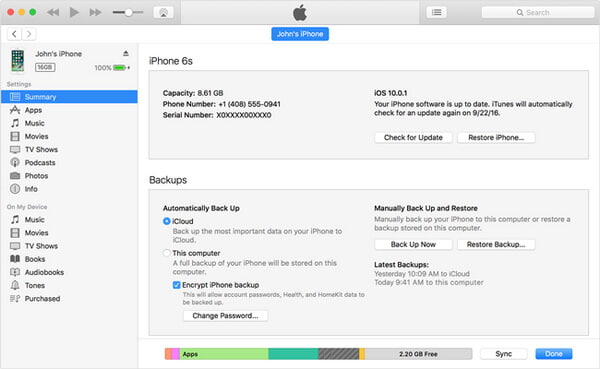
步驟 4iTunes將提示您創建iTunes備份密碼。 輸入一個容易記住的密碼,否則將很難恢復iTunes備份密碼,然後再訪問iTunes備份。
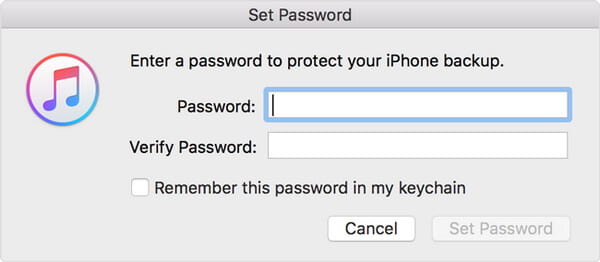
步驟 5確認密碼。 然後,iTunes將覆蓋您以前的備份,然後再進行加密備份。
選擇“編輯”(對於Windows)或“ iTunes”(對於Mac)>“首選項”>“設備”,然後您將在設備名稱的右側顯示一個鎖定圖標,以及iTunes備份的數據和時間。
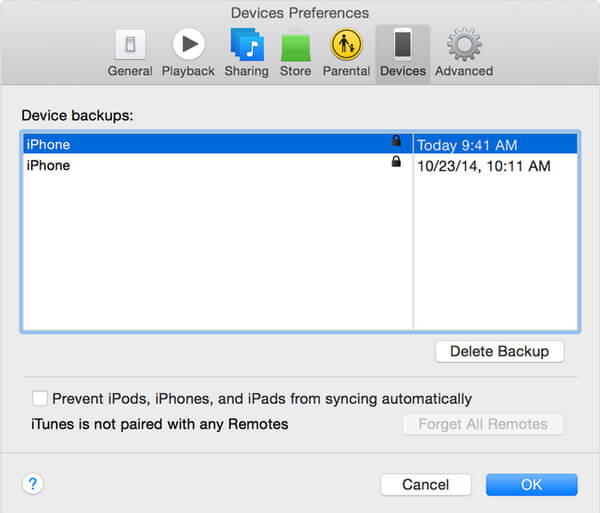
您可以通過關閉加密功能來不加密iTunes中的iPhone備份。 要關閉它,您需要輸入密碼,然後取消選中加密備份的複選框。
iTunes備份密碼是必需的。 如果您不記得它,則必須恢復iTunes備份密碼,或進行iCloud備份,或將iPhone / iPad / iPod重置為出廠設置。
另外,我們建議您使用第三方 iOS數據備份和還原 程序,可讓您輕鬆有效地加密iPhone備份。
主要特徵:
•只需單擊一下,即可安全備份iPhone上的聯繫人/消息/電子郵件/照片/視頻。
•從備份文件有選擇地將任何數據還原到iPhone。
•在iPhone備份和還原之前預覽數據。
•完全支持所有運行iOS 8/7/7/6/6的iPhone / iPad,包括最新的iPhone 5,iPhone 5,iPhone 12 Plus,iPhone 11s Plus,iPhone 10,iPhone 9s,iPhone 8。
步驟 1安裝並啟動FoneLab。 選擇“ iOS數據備份和還原”進入主界面。

步驟 2 您現在可以選擇“iOS數據備份”或“iOS數據恢復”。 在這裡,我們以“iOS數據備份”功能為例。

步驟 3 單擊“iOS數據備份”按鈕,將iOS設備與計算機連接。 提供了兩個備份選項,“標準備份”以及“加密備份”。

步驟 4如果選擇“標準備份”,則需要選擇備份的數據類型。 此處,此程序可讓您備份聯繫人,消息,通話記錄,照片,備註等。

對於“加密備份”,您將首先為備份設置密碼。 保持密碼,因為當您想要將數據從加密備份恢復到iOS設備或PC時,需要密碼。 設置密碼後,您可以選擇備份的文件類型。

步驟 5選擇完文件類型後,單擊“下一步”按鈕,然後選擇文件文件夾以保存備份。 然後,程序將立即備份您iOS設備中的選定數據。
步驟 6最後,iOS數據備份和還原將設法備份您的iOS設備。 您可以清楚地了解備份信息,包括備份大小和路徑。

步驟 7單擊“確定”按鈕,您可以從列表中找到備份。 單擊它,您就可以輕鬆查看所做的備份。 您可以根據需要有選擇地將數據還原到iOS設備或PC。

您可能需要:如何使用以下方法保護Mac上的數據 FileVault磁盤加密
在本文中,我們主要向您展示如何通過兩種方式加密iPhone備份。 您可以通過iTunes加密iPhone數據,也可以使用Aiseesoft iOS數據備份和還原來加密它。 希望這篇文章對您有所幫助。